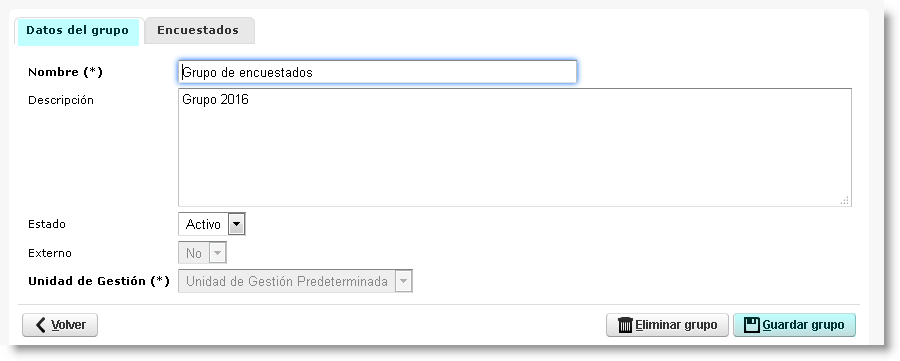Diferencia entre revisiones de «SIU-Kolla/Version 3.7.0/Documentacion de las operaciones/menu usuarios grupos/datos del grupo»
(→Datos de Grupo) |
|||
| Línea 16: | Línea 16: | ||
El campo '''Unidad de Gestión''' informa la unidad de gestión en la cual se esta creando el grupo de encuestados. Es decir, este grupo de encuestados será visible solo en la Unidad de Gestión que aquí se indica, si bien los usuarios que responden encuestas en Kolla no se asocian a ninguna Unidad de Gestión siendo usuarios de todo el módulo, las agrupaciones de los mismos sí la tienen y solo son visibles en la que fueron creadas. Al seleccionar la opción ''Guardar grupo'', se habilita la segunda solapa de ''Encuestados''. | El campo '''Unidad de Gestión''' informa la unidad de gestión en la cual se esta creando el grupo de encuestados. Es decir, este grupo de encuestados será visible solo en la Unidad de Gestión que aquí se indica, si bien los usuarios que responden encuestas en Kolla no se asocian a ninguna Unidad de Gestión siendo usuarios de todo el módulo, las agrupaciones de los mismos sí la tienen y solo son visibles en la que fueron creadas. Al seleccionar la opción ''Guardar grupo'', se habilita la segunda solapa de ''Encuestados''. | ||
| − | + | == Habilitación de formularios == | |
Tener en cuenta que en el caso que se habilita un formulario y se asocia al mismo un grupo de encuestados, ese grupo ya no podrá eliminarse. Si no se desea que este grupo siga estando disponible para futuras habilitaciones se lo puede marcar como <u>Inactivo</u>.''<br> | Tener en cuenta que en el caso que se habilita un formulario y se asocia al mismo un grupo de encuestados, ese grupo ya no podrá eliminarse. Si no se desea que este grupo siga estando disponible para futuras habilitaciones se lo puede marcar como <u>Inactivo</u>.''<br> | ||
| Línea 22: | Línea 22: | ||
Lo mismo ocurre si el grupo es de tipo externo. | Lo mismo ocurre si el grupo es de tipo externo. | ||
| − | Si se edita un grupo | + | Si se edita un grupo bajo estas condiciones se visualizará el siguiente mensaje de ''alerta'' :<br> |
[[Archivo:KOL_Grupos_usado_en_formulario_habilitado.png]] | [[Archivo:KOL_Grupos_usado_en_formulario_habilitado.png]] | ||
| − | |||
El siguiente video muestra un ejemplo de esta operacion. | El siguiente video muestra un ejemplo de esta operacion. | ||
Revisión del 14:14 7 jun 2016
Datos de Grupo
Esta operación permite armar los Grupos de Usuarios que serán asociados a las Habilitaciones de Formularios para completar encuestas.
En la primera solapa de la operación se solicita el Nombre que se desea asignar al grupo.
Además se puede indicar una Descripción del grupo a modo informativo, el Estado del mismo que inicialmente será Activo.
El campo Externo es solo de consulta y sirve para identificar los grupos generados por Kolla para usuarios de tipo externos.
El campo Unidad de Gestión informa la unidad de gestión en la cual se esta creando el grupo de encuestados. Es decir, este grupo de encuestados será visible solo en la Unidad de Gestión que aquí se indica, si bien los usuarios que responden encuestas en Kolla no se asocian a ninguna Unidad de Gestión siendo usuarios de todo el módulo, las agrupaciones de los mismos sí la tienen y solo son visibles en la que fueron creadas. Al seleccionar la opción Guardar grupo, se habilita la segunda solapa de Encuestados.
Habilitación de formularios
Tener en cuenta que en el caso que se habilita un formulario y se asocia al mismo un grupo de encuestados, ese grupo ya no podrá eliminarse. Si no se desea que este grupo siga estando disponible para futuras habilitaciones se lo puede marcar como Inactivo.
Lo mismo ocurre si el grupo es de tipo externo.
Si se edita un grupo bajo estas condiciones se visualizará el siguiente mensaje de alerta :
Archivo:KOL Grupos usado en formulario habilitado.png
El siguiente video muestra un ejemplo de esta operacion.
Si querés ver un ejemplo práctico de cómo llevar adelante esta operación, te invitamos a ver un breve video: |
|---|